4 proste sposoby podłączenia drukarki HP Envy 6055e do sieci Wi-Fi
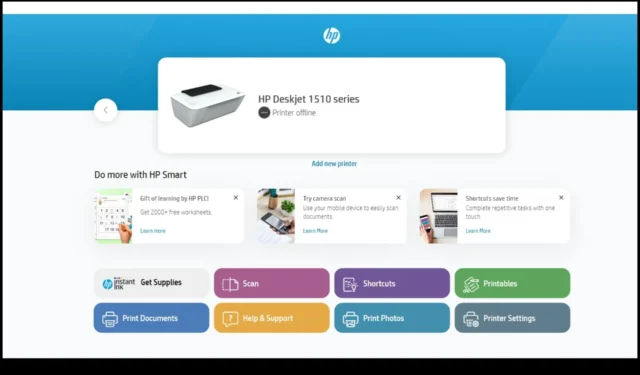
Drukarki bezprzewodowe są najlepszym rozwiązaniem, ale tylko wtedy, gdy można je poprawnie skonfigurować. HP Envy 6055e to doskonała drukarka, a podłączenie jej do sieci Wi-Fi to krok bliżej rozpoczęcia pracy.
Jak podłączyć drukarkę HP Envy 6055e do Wi-Fi?
1. Korzystając z aplikacji HP Smart
- Włącz drukarkę HP Envy 6055e i załaduj papier.
- Naciśnij przycisk Wi-Fi na drukarce i przytrzymaj przez trzy sekundy.
- Poczekaj, aż zaświeci się niebieska lampka wskazująca, że drukarka jest gotowa do połączenia.
- Na telefonie lub komputerze uruchom aplikację HP Smart. Jeśli go nie masz, musisz go pobrać .
- Kliknij opcję Dodaj drukarkę lub Dodaj nową drukarkę
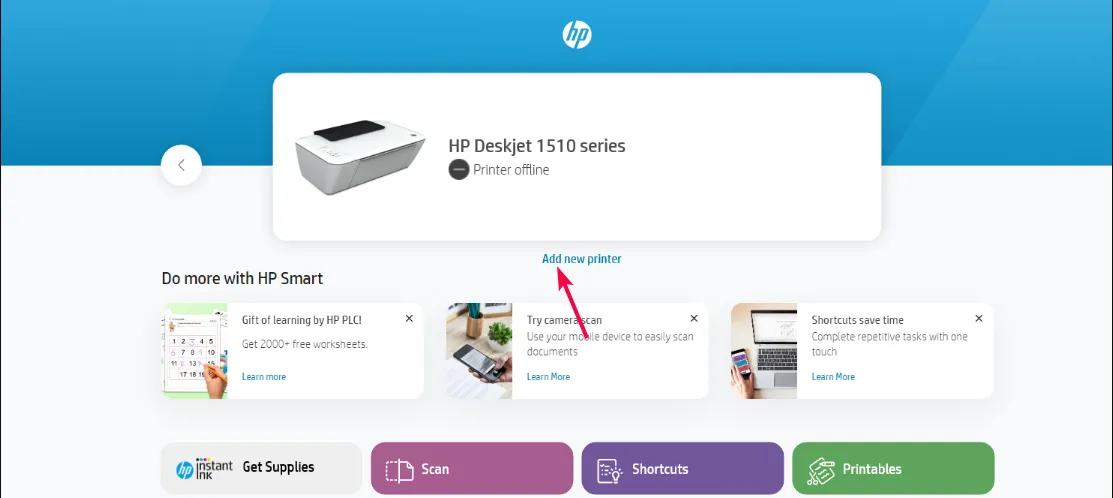
- Znajdź HP Envy 6055e i kliknij na niego.
- Kliknij Tak, aby potwierdzić automatyczne połączenie z siecią Wi-Fi.
- Po nawiązaniu połączenia ikona Wi-Fi na drukarce przestanie migać i powinien zostać usłyszany dźwięk.
- Teraz postępuj zgodnie z instrukcjami wyświetlanymi na ekranie, aby dokończyć konfigurację.
Aplikacja HP Smart przydaje się także wtedy, gdy chcesz anulować drukowanie w trakcie drukowania, aby zaoszczędzić na papierze.
2. Dodając go automatycznie
- Najpierw kliknij Start na pasku zadań, aby wyświetlić to menu.
- Wybierz opcję Ustawienia w menu Start .
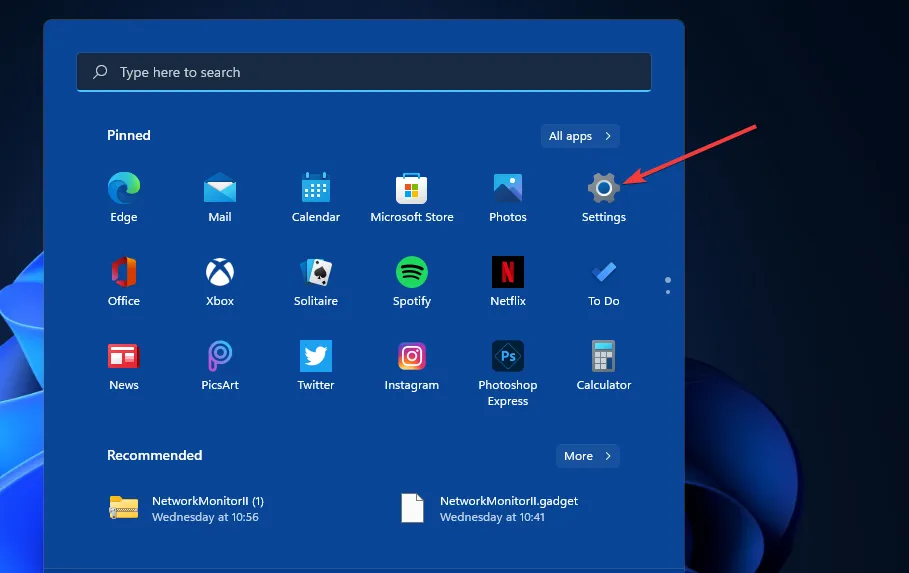
- Kliknij kartę Bluetooth i urządzenia w Ustawieniach.
- Następnie wybierz na tej karcie opcję Drukarki i skanery .
- Naciśnij przycisk Dodaj urządzenie .
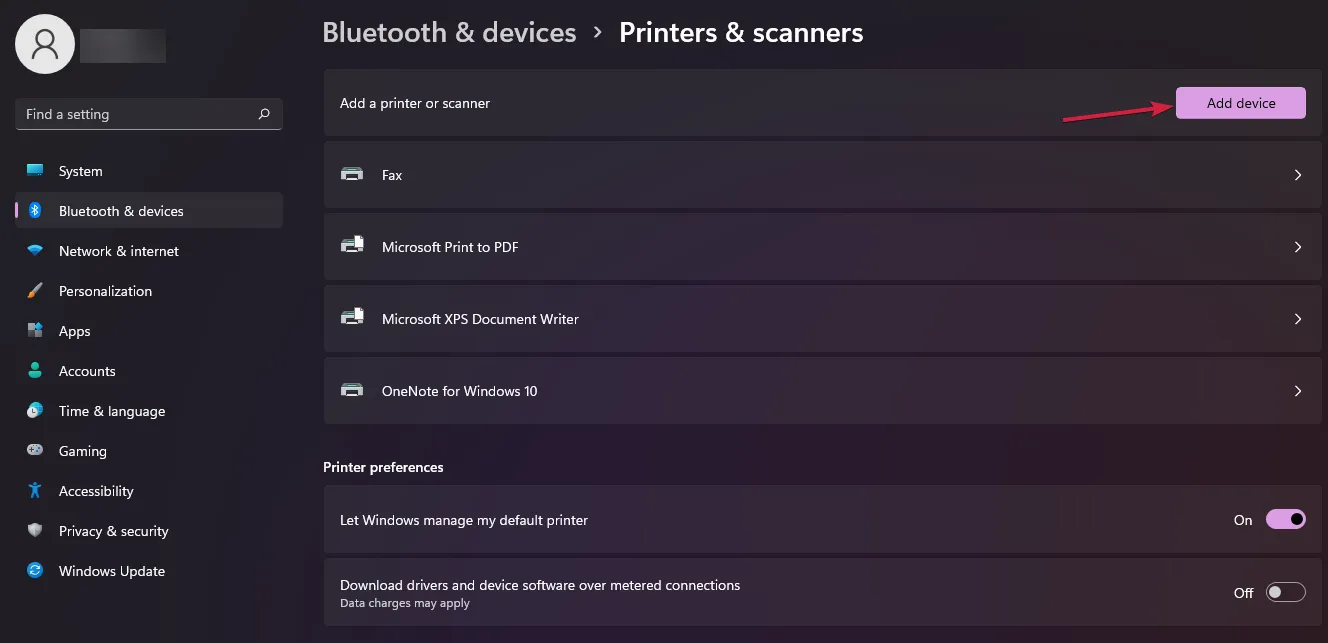
- Znajdź swoją drukarkę HP Envy 6055e i kliknij ją, aby ją dodać.
3. Dodając za pomocą Panelu sterowania komputera
- Wpisz Panel sterowania w otwartym narzędziu wyszukiwania i wybierz Panel sterowania, aby otworzyć to okno.
- Następnie wybierz opcję Duże ikony z menu rozwijanego Widok według.
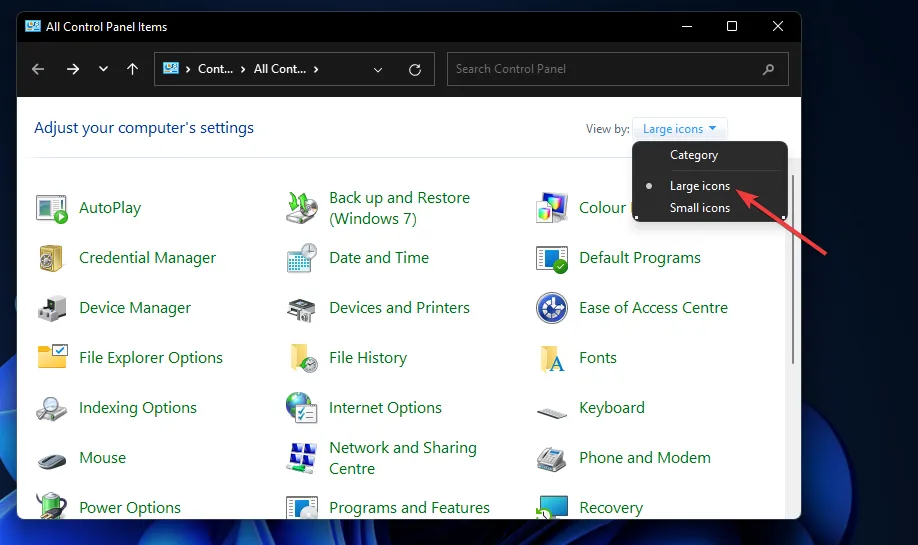
- Kliknij opcję Urządzenia i drukarki w Panelu sterowania.
- Następnie naciśnij przycisk Dodaj drukarkę .
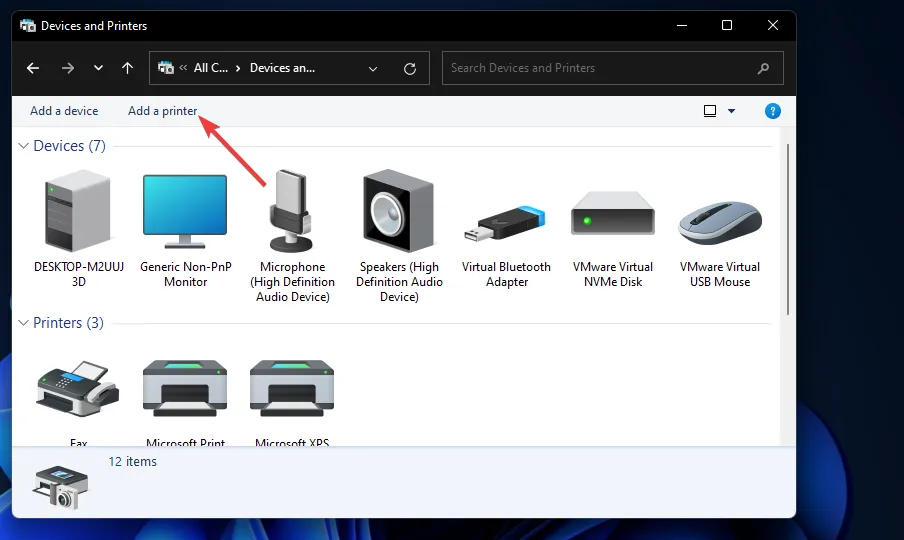
- Wybierz drukarkę w oknie Dodaj urządzenie i naciśnij przycisk Dalej , aby ją zainstalować.
- Naciśnij przycisk Zakończ po dodaniu drukarki HP Envy 6055e.
4. Dodając go ręcznie
- Naciśnij Windowklawisz s na pasku zadań, wpisz ustawienia w pasku wyszukiwania i kliknij pierwszy wynik, aby otworzyć aplikację Ustawienia .
- Przejdź do karty Bluetooth i urządzenia .
- Przejdź do Drukarki i skanery .
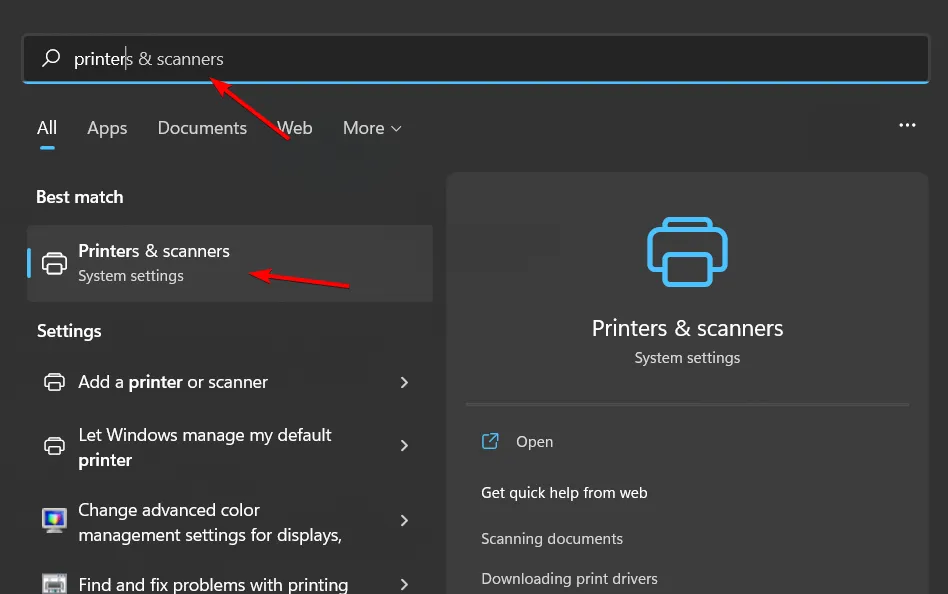
- Naciśnij przycisk Dodaj urządzenie .
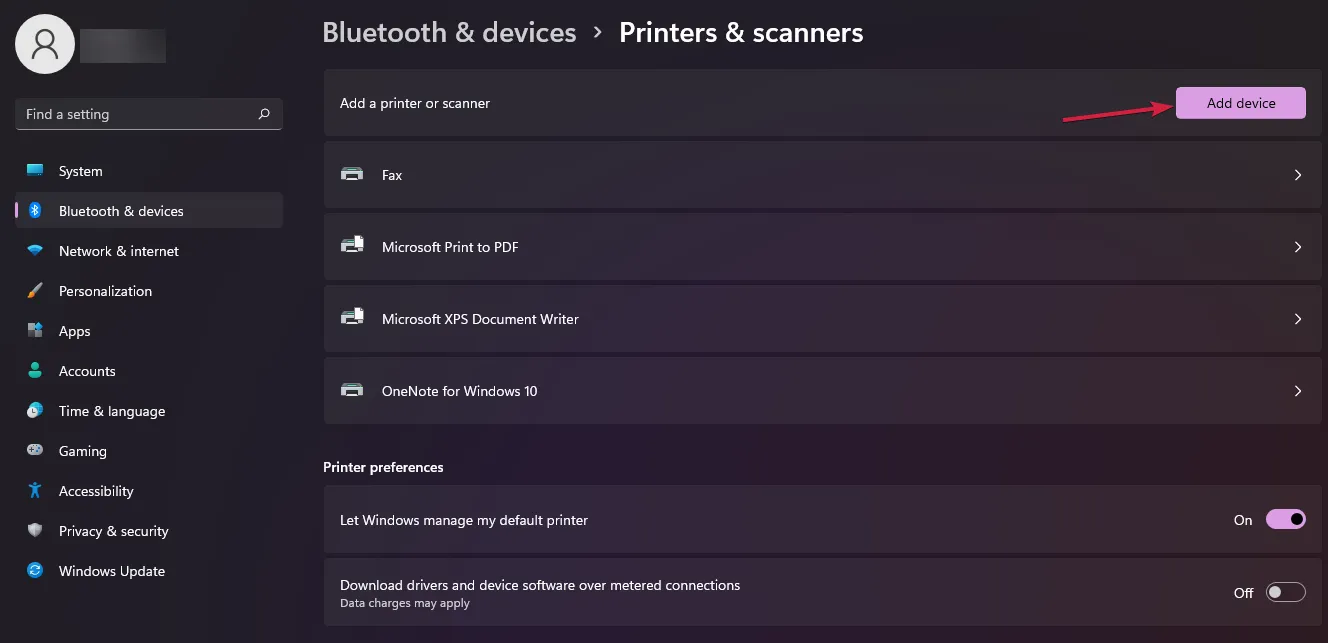
- Kliknij opcję Dodaj ręcznie .
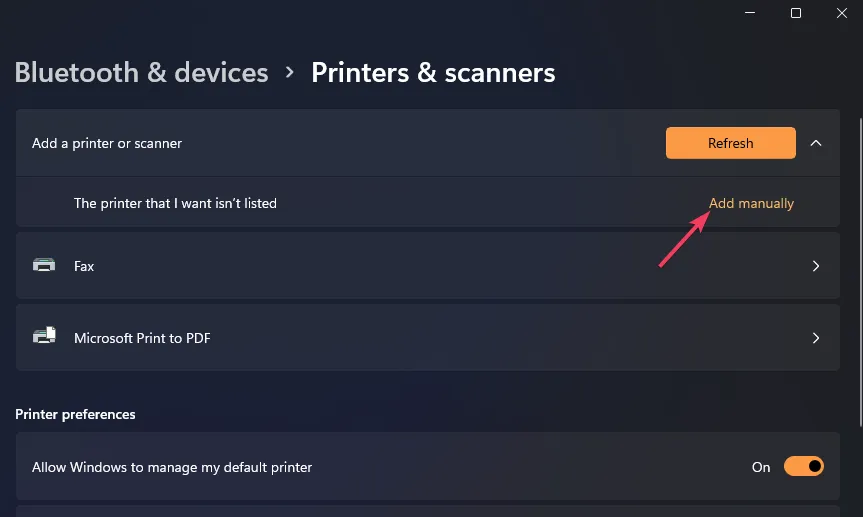
- Wybierz opcję Dodaj drukarkę Bluetooth, bezprzewodową lub wykrywalną w sieci .
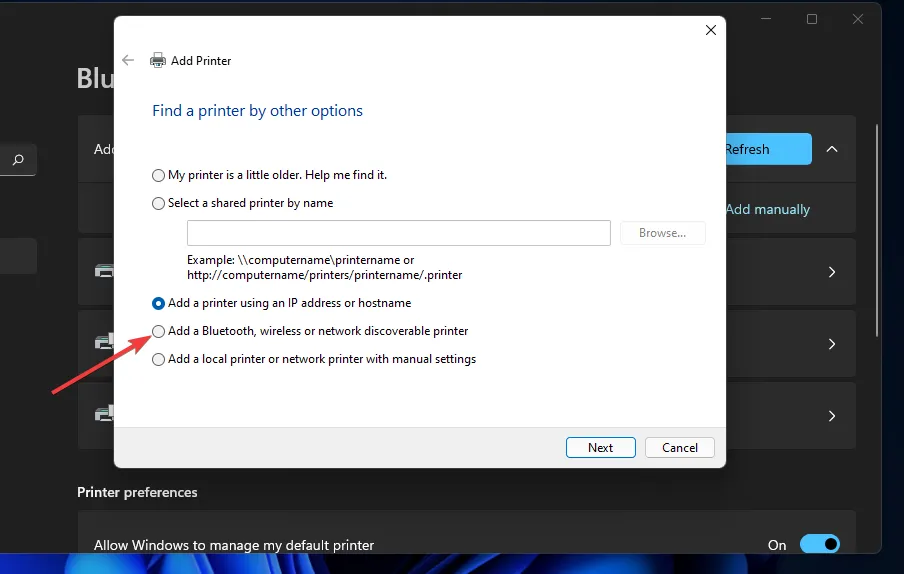
- Następnie w oknie Dodaj urządzenie wybierz drukarkę bezprzewodową HP Envy 6055e i kliknij przycisk Dalej .
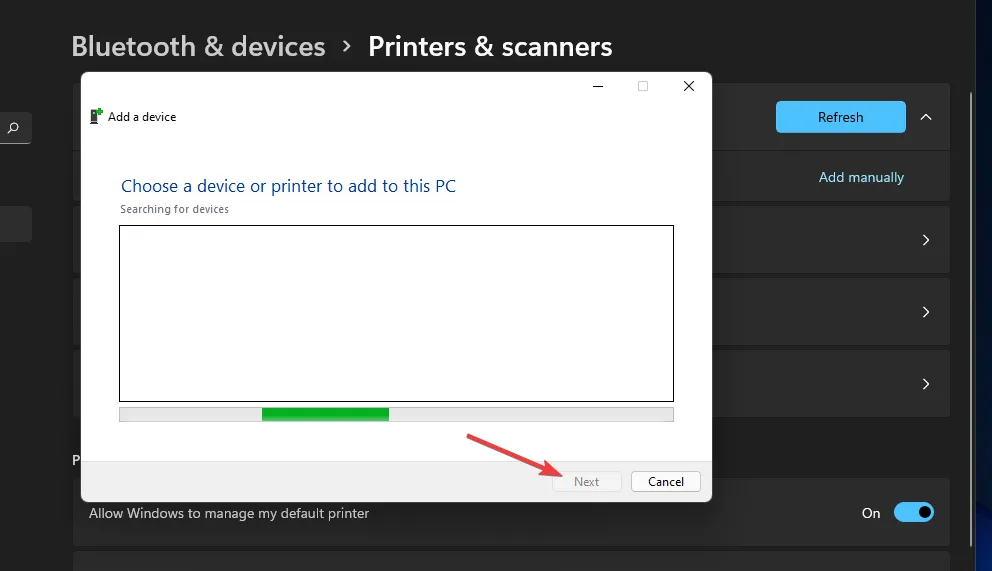
- Następnie postępuj zgodnie z dodatkowymi instrukcjami kreatora dodawania drukarki , aby zakończyć instalację.
Kroki rozwiązywania problemów, gdy drukarka HP Envy nie łączy się z Wi-Fi
- Nieaktualne/brakujące/uszkodzone sterowniki — nieaktualne sterowniki drukarki i karty Wi-Fi powinny być aktualne, aby uniknąć problemów ze zgodnością.
- Błędnie skonfigurowane ustawienia sieciowe – jeśli ustawienia sieciowe zostały zmienione, możesz zresetować ustawienia sieciowe do ustawień domyślnych, aby ponownie nawiązać połączenie.
- Nieaktualne oprogramowanie sprzętowe drukarki — firma HP regularnie publikuje aktualizacje oprogramowania sprzętowego w celu poprawy wydajności, dlatego należy aktualizować drukarkę za każdym razem, gdy te aktualizacje będą dostępne, aby zapewnić bezproblemowe połączenie.
Inne problemy z połączeniem, takie jak drukarka połączona z Wi-Fi, ale której nie można wykryć na komputerze, można rozwiązać, uruchamiając ponownie drukarkę i router, zbliżając się do routera lub resetując drukarkę. Upewnij się także, że drukarka i komputer mają to samo połączenie Wi-Fi.
Jeśli żadne z powyższych rozwiązań nie wydaje się skuteczne, rozważ skontaktowanie się z pomocą techniczną HP w celu uzyskania zaawansowanego rozwiązywania problemów.
Drukarka HP Envy 6055e to doskonały wybór dla drukarki, ale nie jest to jedyna drukarka bezprzewodowa, którą warto sprawdzić. Twoja drukarka może drukować tylko w kolorze czarnym, dlatego warto mieć kilka opcji do wyboru.
Możesz także zdecydować się na drukarkę wielofunkcyjną, dzięki czemu gdy nie łączy się z Wi-Fi, będziesz mieć możliwość skorzystania z połączenia przewodowego.
Oto, jak łatwo jest podłączyć bezprzewodową drukarkę HP Envy 6055e do sieci Wi-Fi. Czy miałeś problemy z połączeniem bezprzewodowym? Daj nam znać w sekcji komentarzy poniżej.



Dodaj komentarz